Konvertieren Sie FLV in MOV für die Offline-Wiedergabe (bis zu 50-fach schneller)
FLV (Flash Video Format) ist ein von Adobe entwickeltes Videoformat. FLV-Videos werden von vielen Online-Sites akzeptiert. Wenn Sie FLV-Videos auf dem iPhone oder Mac öffnen möchten, sollten Sie FLV besser in das MOV-Format konvertieren. Nun, alle Apple-Geräte, Editoren und Player können das konvertierte FLV-zu-MOV-Video direkt abspielen.
In diesem Artikel erfahren Sie auf einfache Weise, wie Sie Videos auf mehreren Plattformen von FLV in MOV konvertieren können. Es ist in Ordnung, wenn Sie große FLV-Dateien im Batch in MOV konvertieren müssen. Einfach lesen und folgen.
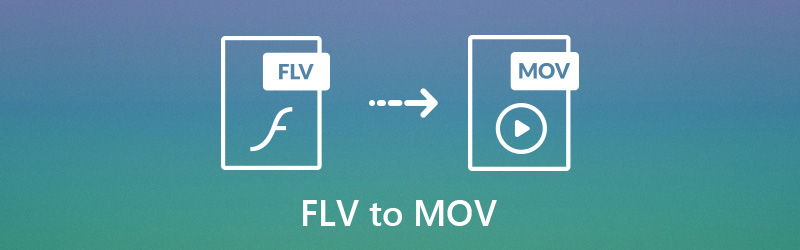
- Teil 1: Schnellste FLV to MOV Converter Software für Windows und Mac
- Teil 2: Andere 2 Open Source FLV zu MOV Videokonverter
- Teil 3: Kostenloser Online-Konverter von FLV zu MOV ohne Begrenzung der Dateigröße
Teil 1: Schnellste FLV to MOV Converter Software für Windows und Mac
Vidmore Video Converter bietet 50x schnellere Videokonvertierungsgeschwindigkeit. Dies bedeutet, dass Sie FLV schnell in MOV-Dateien stapelweise konvertieren können. Hilfreich ist auch die voll steuerbare Videoqualität. Sie können die ursprüngliche Qualität nach der Konvertierung von FLV in MOV beibehalten. Mit einem Wort, Sie können FLV flexibel und qualitativ hochwertig in MOV konvertieren. Dank der umfassenden Unterstützung von Medienformaten und Voreinstellungen ist das Konvertieren von MOV-Dateien in Windows Media Player ebenfalls einfach.
- Konvertieren Sie FLV in MOV-, MP4-, MKV-, M4V-, AVI- und über 200 Formate.
- Konvertieren Sie FLV-Videos mit über 100 Voreinstellungen, einschließlich der neuesten Modelle von iPhone, iPad, Samsung Galaxy und mehr.
- 50x schnellere Videokonvertierungsgeschwindigkeit.
- Behalten Sie die hohe visuelle Qualität bei einer kleineren Dateigröße bei.
- Holen Sie sich den integrierten Video-Editor zum Trimmen, Zusammenführen, Drehen, Zuschneiden, Verbessern, Wasserzeichen usw.
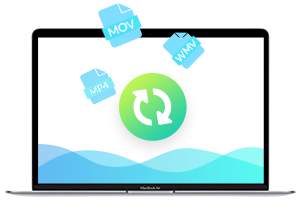
Schritt 1: Kostenloser Download der FLV zu MOV Konverter Software. Starten Sie das Programm nach der Installation. Ziehen Sie dann FLV-Videodateien per Drag & Drop auf die Hauptoberfläche.
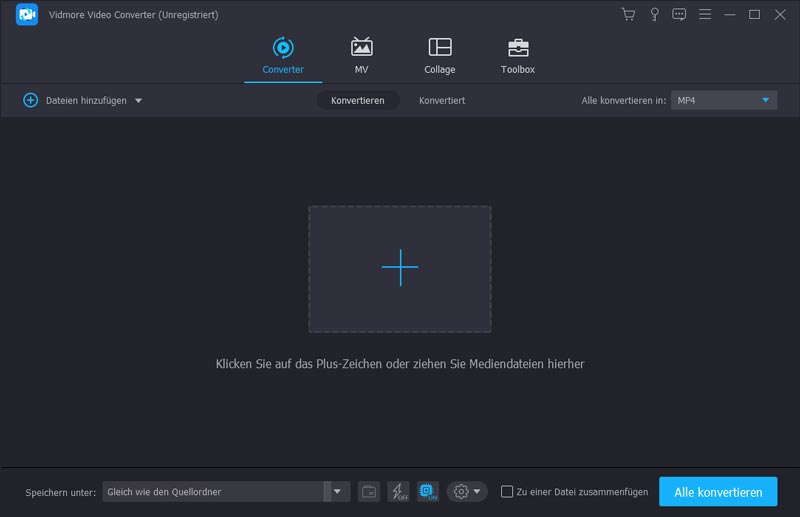
Schritt 2: Klicken Sie auf "Profil", um auf alle Profile und Formate zuzugreifen. Stellen Sie MOV als Ausgabeformat ein. Wenn Sie die Videoeinstellungen anpassen möchten, können Sie außerdem auf "Einstellungen" klicken.
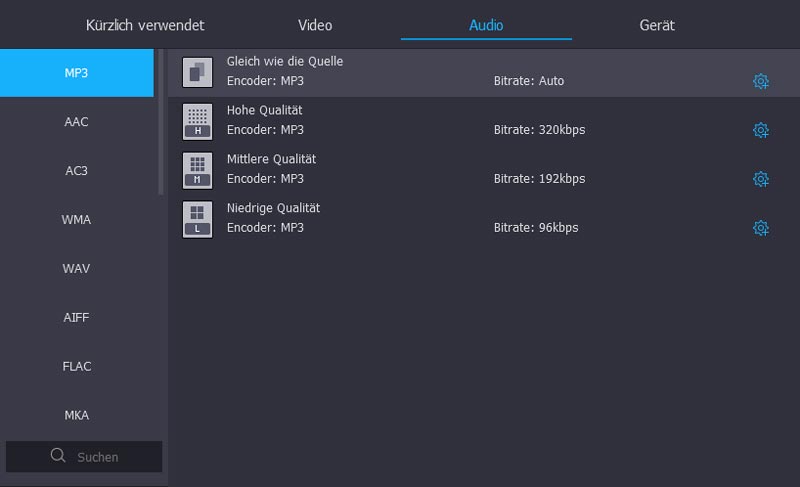
Schritt 3: Klicken Sie in der oberen Symbolleiste auf "Clip". Hier können Sie ein langes Video frei zuschneiden. Es wird auch unterstützt, mehrere Videoclips zu einem neuen Video zusammenzuführen. Darüber hinaus können Sie auf „Bearbeiten“ klicken, um auf den kompakten Video-Editor zuzugreifen.
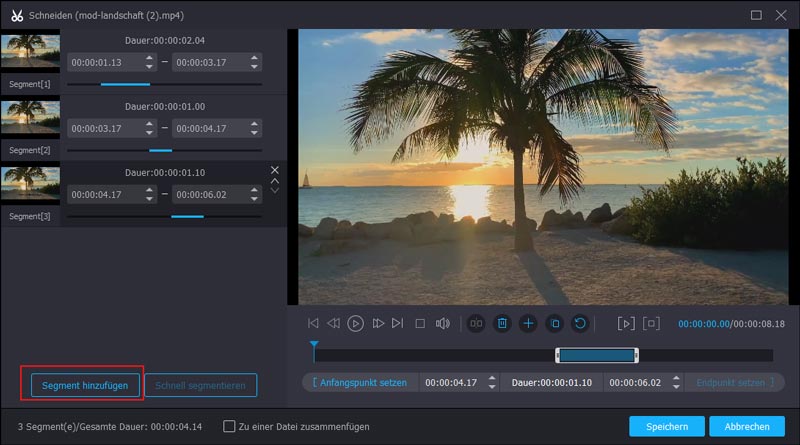
Schritt 4: Klicken Sie auf "Konvertieren", um die FLV-Datei in das MOV-Format zu konvertieren. Sie können den Konvertierungsprozess von FLV zu MOV im neuen Popup-Fenster überwachen. Auch wenn Sie FLV-Videos in große Dateien konvertieren, ist der Vorgang in kurzer Zeit abgeschlossen.

Teil 2: Andere 2 Open Source FLV zu MOV Videokonverter
Einige Leute möchten möglicherweise FLV zu MOV-Freeware bringen, um das Problem zu lösen. Im Folgenden finden Sie zwei beliebte kostenlose FLV to MOV-Software auf mehreren Plattformen für Sie.
1. VLC Media Player
VLC Media Player ist nicht nur ein Videoplayer, sondern auch ein Videokonverter. Sie können den FLV to MOV-Dateikonverter unter Windows, Mac, Linux, iPhone und Android ausführen. Die veraltete Benutzeroberfläche enthält viele erweiterte und grundlegende Funktionen. Wenn Sie FLV zum ersten Mal mit VLC in MOV konvertieren, müssen Sie möglicherweise Zeit damit verbringen, die verborgenen Funktionen herauszufinden. Wenn Sie FLV-Dateien in einige seltene Formate konvertieren möchten, müssen Sie die zugehörigen Codecs manuell installieren.
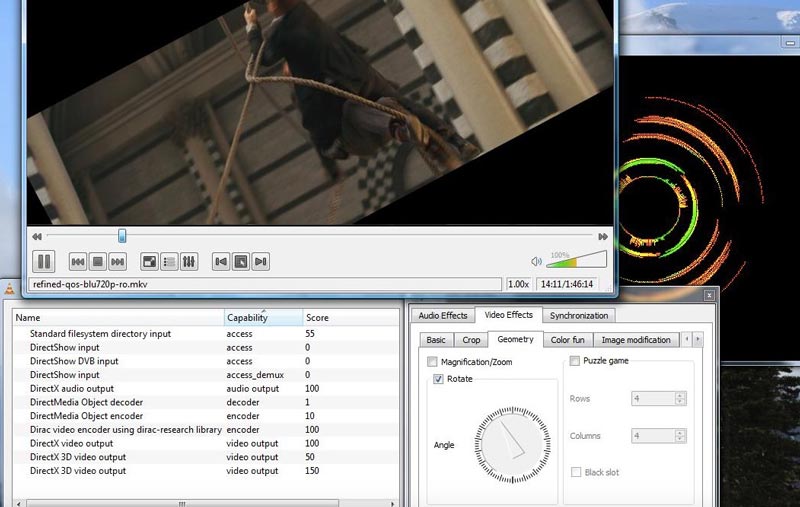
2. FFmpeg
FFmpeg ist ein plattformübergreifender Videokonverter und -rekorder. Sie müssen Befehlszeilen ausführen, um FLV mit FFmpeg in MOV zu konvertieren. Es ist eine große Herausforderung für Neulinge. Wenn Sie mit Befehlszeilen kompatibel sind, ist FFmpeg ein guter Konverter für FLV-MOV-Dateien. Andernfalls sollten Sie einen anderen MOV-Dateikonverter wählen.
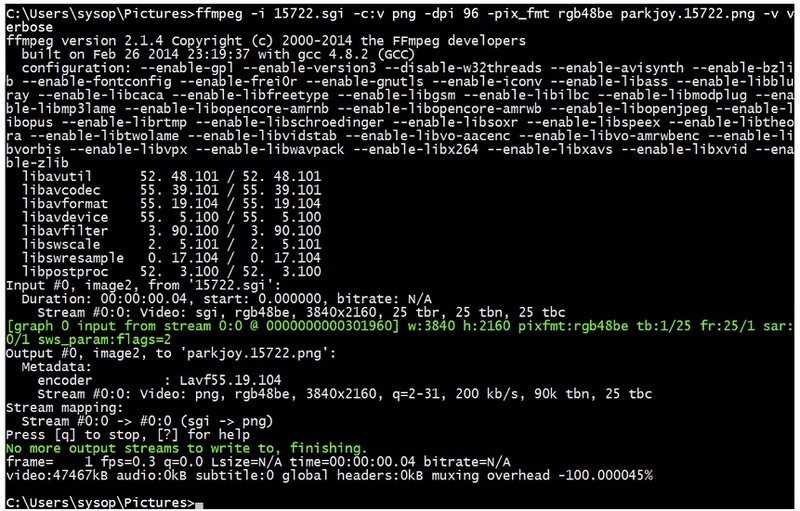
Teil 3: Kostenloser Online-Konverter von FLV zu MOV ohne Begrenzung der Dateigröße
Wenn Sie die Dateigrößenbeschränkungen aufheben möchten, können Sie Vidmore Free Video Converter als Ihren besten FLV to MOV-Konverter online ausführen. Ja, Sie können FLV-Videos so weit wie möglich konvertieren. Es ist 100% kostenlos und sicher zu bedienen. Die übersichtliche und intuitive Benutzeroberfläche ist für alle Benutzer benutzerfreundlich. Daher können Sie FLV sicher und einfach kostenlos in MOV konvertieren.
Schritt 1: Besuchen Sie https://www.vidmore.com/free-online-video-converter/.
Schritt 2: Klicken Sie auf "Zu konvertierende Dateien hinzufügen", um den Launcher zu installieren. Es dauert weniger als eine halbe Minute.
Schritt 3: Fügen Sie Ihr FLV-Video hinzu.
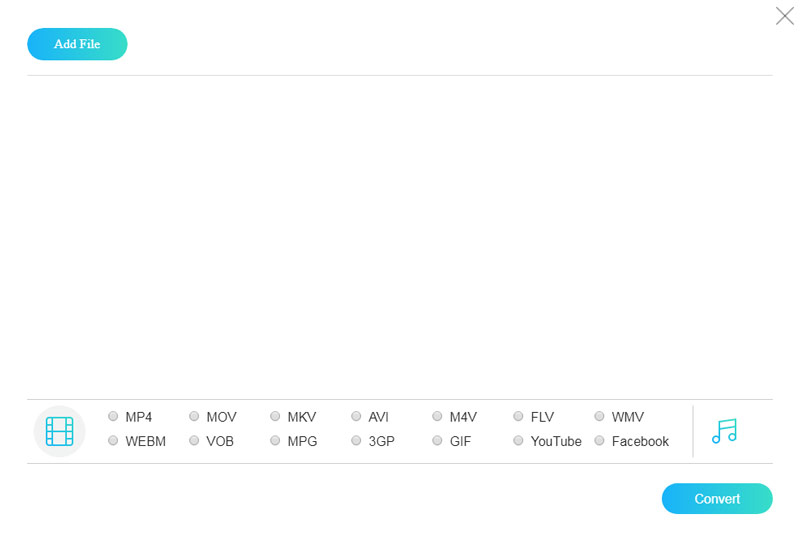
Schritt 4: Markieren Sie unten vor „MOV“ als Ausgabeformat.
Schritt 5: Geben Sie ggf. Videoeinstellungen an.
Schritt 6: Klicken Sie auf "Konvertieren", um FLV kostenlos online in MOV zu konvertieren.
Alles in allem können Sie jedes der oben genannten Tools verwenden, um die Konvertierung von FLV in MOV mühelos abzuschließen. Für den einfachsten und schnellsten FLV / MOV-Konverter kann der Vidmore Video Converter Ihre erste Wahl sein. Sie können das Programm kostenlos herunterladen, um jetzt weitere Funktionen freizuschalten!
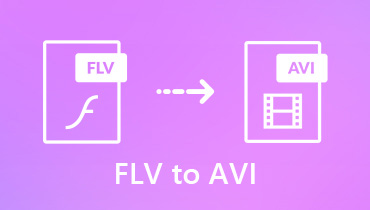 Tutorial - 5 Möglichkeiten, FLV online und offline in AVI-Video zu konvertieren
Tutorial - 5 Möglichkeiten, FLV online und offline in AVI-Video zu konvertieren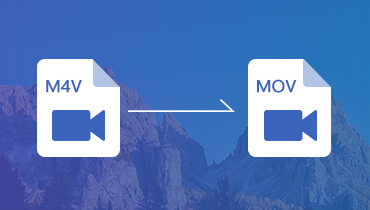 So konvertieren Sie iTunes M4V-Dateien in MOV unter Mac / Windows
So konvertieren Sie iTunes M4V-Dateien in MOV unter Mac / Windows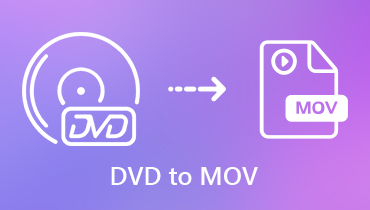 DVD to MOV - So extrahieren Sie schnell QuickTime-Filme von DVDs
DVD to MOV - So extrahieren Sie schnell QuickTime-Filme von DVDs